
Papiereinstellung: Registrieren der Papierparameter
Registrieren Sie eine häufig verwendete Papiereinstellung als ein Papierprofil. Sie können die Druckeinstellungen des Fachs einrichten, indem Sie ein Papierprofil abrufen.
In diesem Abschnitt wird beschrieben, wie Sie ein Papierformat auswählen und ein Papierprofil registrieren.
-
Sie können Papierprofile auch über die Option [Pap.einst.reg./lö.] im Bildschirm [GERÄT] registrieren. Ausführliche Informationen finden Sie Papiereinstellung registrieren/löschen: Registrieren/Löschen von Profilen.
-
Ausführliche Informationen über die Papiereinstellung des Papierfachs, die Registrierung der derzeit verwendeten Papiereinstellung als Papierprofil und das Abrufen von Papierprofilen finden Sie Papiereinstellung: Festlegen des Papiers für ein Fach.
Die Papiereinstellung umfasst die folgenden 10 Parameter, die Sie nach Bedarf einrichten können.
|
Einstellungselement |
Beschreibung |
Einstellungsoptionen |
|---|---|---|
|
Papiertyp |
In Bezug auf die Art des Papiers wird zwischen den folgenden fünf Papiertypen unterschieden: |
Normal, Qualitätspapier, Buch/Zeitung, Geprägt, L.Blatt.einf |
|
Profilname |
Geben Sie den gewünschten Papierprofilnamen ein. |
Es können bis zu 50 Ein-Byte-Zeichen (25 Zwei-Byte-Zeichen) eingegeben werden. |
|
Papierformat |
Wenn Sie "Standard" auswählen, können Sie das Standardformat des Papiers angeben. Wenn "Benutzerdef." ausgewählt wird, können Sie die gewünschten Maße im Bildschirm eingeben. Diese Einstellung kann auch vorgenommen werden, indem ein bereits registriertes Benutzerformat abgerufen wird. Zur Verwendung von Registerpapier wählen Sie entweder A4T |
Standard: Benutzerdefiniert: Quer 95 mm bis 331 mm, Längs 139 mm bis 488 mm / Quer 3,74" bis 13,03", Längs 5,47" bis 19,21" Registerpapier: A4T Egal: * SRA4 |
|
Gewicht |
Wählen Sie einen der 13 im Bildschirm angegebenen Typen aus. Die Gewichtseinheit kann umgestellt werden. Die Einheit, die für die Registrierung des Parameters verwendet wird, wird auch für die Anzeige dieses Parameters im Bildschirm [GERÄT] und im Bildschirm [KOPIE] verwendet, wenn der Parameter hier abgerufen wird. |
Gewichteinstellung: 40-49 g/m2 / 10-13 lb Bond 50-54g/m2 / 14-15 lb Bond 55-61g/m2 / 16-17 lb Bond 62-74g/m2 / 18-19 lb Bond 75-80g/m2 / 20-21 lb Bond 81-91g/m2 / 22-24 lb Bond 92-105g/m2 / 25-28 lb Bond 106-135g/m2 / 29-36 lb Bond 136-162 g/m2 / 37-43 lb Bond 163-216g/m2 / 44-57 lb Bond 217-256g/m2 / 58-68 lb Bond 257-300g/m2 / 69-81 lb Bond 301-350g/m2 / 82-93 lb Bond Einheit ändern: g/m2, kg (A-Book), kg (B-Book), kg (Duodez), kg (Oktav), lb (Bond), lb (Index), lb (Cover), lb (Book), lb (Bristol), lb (Tag) |
|
Farbpapier |
Geben Sie die Farbe des Papiers an. Dadurch wird der versehentliche Druck auf Papier mit gemischten Farben verhindert. |
Weiß, Blau, Rotgold, Grau, Grün, Elfenbein, Orange, Pink, Rot, Gelb, Creme, Klarweiß, Sonstige, Benutzerfarbe |
|
Lochen |
Geben Sie an, ob das Papier gelocht ist. Wenn vorgelochtes Papier verwendet wird, bleibt die Auswahl von [Lochen] unter [Ausgabeeinstellung] ohne Wirkung. |
Mit Loch, Ohne Loch |
|
Beidseitig justieren |
Legen Sie die Vergrößerungsfaktoren (vertikal, horizontal) und die Größe der Bildverschiebung (oben/unten, rechts/links) für die Vorder- und Rückseiten fest, um die im Duplexdruck auf die Vorder- und Rückseiten gedruckten Bilder auszurichten. Für die Anpassung kann auch die Abstands- oder Tabellenjustage verwendet werden. Es empfiehlt sich, die Funktion "Beidseitig justieren" für jedes zu verwendende Papier durchzuführen, da das Schrumpfverhältnis in Abhängigkeit vom Papiertyp, von der Papiermarke oder von Abweichungen bei der Temperatur am Lagerungsort unterschiedlich ist. Diese Option ermöglicht die Anpassung des Synchronisationsbauschs vor der Durchführung der beidseitigen Justage. |
Vertikaler Zoom: Vorderseite/Rückseite -1,00 bis +1,00 (1 Schritt = 0,01 %) Horizontaler Zoom: Vorderseite/Rückseite -0,50 bis +0,50 (1 Schritt = 0,01%; dieser Wert ändert sich jedoch zu 0,05 %, wenn auf [ Bildversatz Oben/Unten: Vorderseite/Rückseite -10,0 mm bis +10,0 mm (1 Schritt = 0,1 mm) Bildversatz Rechts/Links: Vorderseite/Rückseite -10,0 mm bis +10,0 mm (1 Schritt = 0,1 mm) Synchronisationsbausch: Vorderseite/Rückseite -9,9 mm bis +9,9 mm (1 Schritt = 0,1 mm) |
|
Expertenjustage |
Richten Sie Einstellungen für die folgenden Elemente ein: Übertragungs-Versatz-Justage, Vorderkanten-Löschmenge, Hinterkanten-Löschmenge, Fixiertemperatureinstellung, Proz.geschw.einst., Vorderkanten-Übertragungseinstellung, Fehlzentrierungsstauerk., Fehlzentrierung korrigier. und Fixier-PPM-Justage Ausführliche Informationen über die Expertenjustage-Funktion finden Sie Details der Expertenjustage. |
Versatz Vorderkante 1 (Vorderseite): -128 bis +127 Versatz Vorderkante 1 (Rückseite): -128 bis +127 Versatz Vorderkante 2 (Vorderseite): -128 bis +127 Versatz Vorderkante 2 (Rückseite): -128 bis +127 Versatz Vorderkante 3 (Vorderseite): -128 bis +127 Versatz Vorderkante 3 (Rückseite): -128 bis +127 Bildversatz (Vorderseite): -128 bis +127 Bildversatz (Rückseite): -128 bis +127 Vorderkanten-Löschmenge: 0 bis +200 Hinterkanten-Löschmenge: 0 bis +200 Fixiertemperatureinstellung: -15 bis +15 Proz.geschw.einst.: Standard, Hohe Geschw., Niedrige Geschw. Vorderkanten-Übertragungseinstellung: Wert Vord.k.bild, Auto, Trennung, Trennung (+1), Trennung (+2), Trennung (+3) Fehlzentrierungsstauerk.: Erkennen, Nicht erkennen Fehlzentr.korrigier.: EIN, AUS Fixier-PPM-Justage: EIN(manuell), EIN(automatisch), AUS |
|
Well-Justage |
Legen Sie fest, ob die Wellung von Ausgabepapier (bogenförmige Verformung) korrigiert werden soll. Die Justage kann für Papier mit einem Gewicht von 40 g/m2 bis 256 g/m2 / 10 lb Bond bis 68 lb Bond vorgenommen werden. |
Nach oben korrigieren, AUS |
Beschreibung der Papiertypen
|
Papiername |
Beschreibung |
|---|---|
|
Normal |
Das Normalpapier wird allgemeinhin zum Kopieren/Drucken verwendet und wird auch "PPC-Papier" genannt. In der Regel handelt es sich dabei nicht um Recyclingpapier. Wählen Sie für das beim Drucken/Kopieren in Schwarzweiß verwendete Normalpapier oder Recycling-Papier die Einstellung [Normal]. |
|
Qualitätspapier |
Qualitätspapier ist unbeschichtetes Papier, das normalerweise für den Offset-Druck verwendet wird. Dieser Papiertyp hat eine besonders starke Weiße und wird für die unterschiedlichsten Zwecke benutzt. Wählen Sie für Papier mit der oben erwähnten Charakteristik die Einstellung [Qualitätspapier]. |
|
Buch/Zeitung |
Das Buch-/Zeitungspapier wird im Allgemeinen für den Buchblockteil eines Buchs verwendet und weist Eigenschaften wie eine hohe Lichtundurchlässigkeit auf, um zu verhindern, dass der Druck auf der Rückseite zu sehen ist. Oder das Papier kann eine Crème-Farbe haben, um die Lesbarkeit zu verbessern. Wählen Sie für Papier mit der oben erwähnten Charakteristik die Einstellung [Buch/Zeitung]. |
|
Geprägt |
Geprägt bezieht sich auf einen Papiertyp mit grober Oberfläche und niedriger Fixierbarkeit. Wählen Sie für Papier mit der oben erwähnten Charakteristik die Einstellung [Geprägt]. Qualitätspapiertypen wie Baumwollpapier fallen unter diese Kategorie. |
|
Leeres Blatt einfügen |
"Leeres Blatt einfügen" ist keine Kategorie, die gemäß der Planheit des Papiers bereitgestellt wird. Vielmehr wird diese Funktion lediglich dafür verwendet, Papier einzuziehen, ohne darauf zu drucken. Wenn Sie den Modus "Mit Deckblatt/Leer" oder "Leer" von "Blatt einfügen" verwenden, wählen Sie die Einstellung [Leeres Blatt einfügen] für das Fach, das bereits bedrucktes Papier enthält, das lediglich eingezogen werden muss, oder das Papier enthält, dass als Leerseiten verwendet werden soll. |
Hinzufügen/Bearbeiten von Papierparametern
-
Gehen Sie wie unter Benutzereinstellung beschrieben vor, um den Bildschirm [Benutzereinstellung] anzuzeigen.
-
Drücken Sie auf [Systemeingaben] im Bildschirm [Benutzereinstellung] und drücken Sie dann nacheinander auf [Kassetteneinstellung] und [Papiereinstellung].
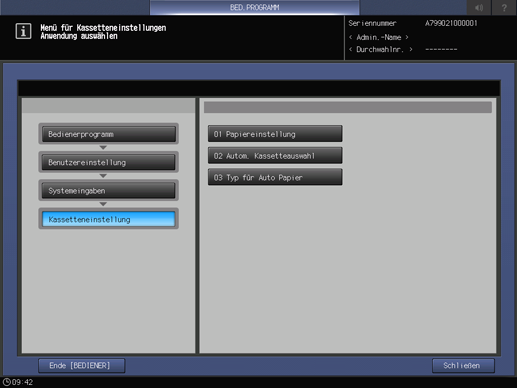
-
Drücken Sie auf [Papierprofileinstellung].
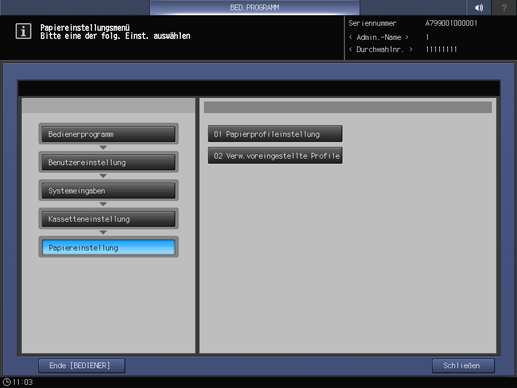
Der Bildschirm [Papiereinstellung registrieren/löschen] wird angezeigt.
-
Wählen Sie das Ziel für die Registrierung der Papierparameter aus.
Verwenden Sie die Bildlauftasten [
 ] oder [
] oder [ ], um das gewünschte Ziel anzuzeigen. Markieren Sie dann diese Zeile und drücken Sie anschließend auf [Hinz./Bearb.].
], um das gewünschte Ziel anzuzeigen. Markieren Sie dann diese Zeile und drücken Sie anschließend auf [Hinz./Bearb.].-
Wählen Sie zum Bearbeiten von zuvor registrierten Papierparametern die entsprechende Zeile aus.
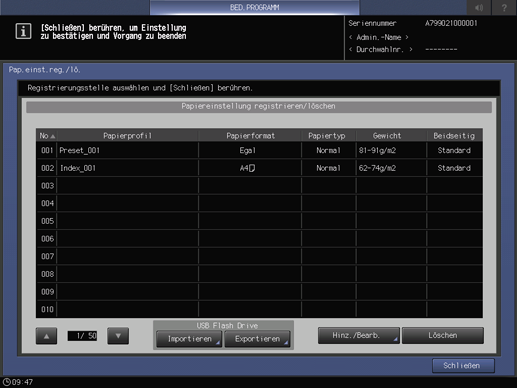
Der Bildschirm [Typ/Gewicht regist.] wird angezeigt.
-
-
Wählen Sie eine der Tasten unter [Papiertyp].
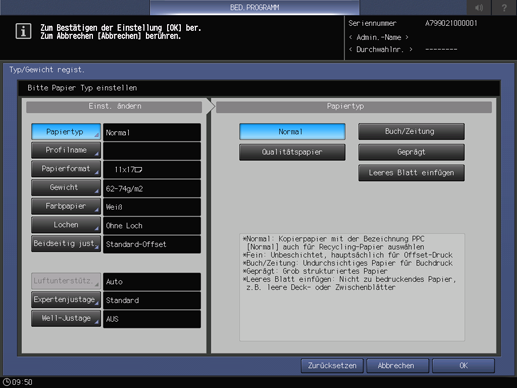
-
Drücken Sie auf [Profilname].
-
Geben Sie den gewünschten Papierprofilnamen ein. Es können bis zu 50 Ein-Byte-Zeichen (25 Zwei-Byte-Zeichen) eingegeben werden.
-
Drücken Sie auf [OK].
-
-
Drücken Sie auf [Papierformat].
Der Bildschirm [Papierformat] wird angezeigt.
-
Wählen Sie die gewünschte Schaltfläche aus den Schaltflächen [Standard], [Benutzerdefiniert], [Registerpapier], [Egal] aus.
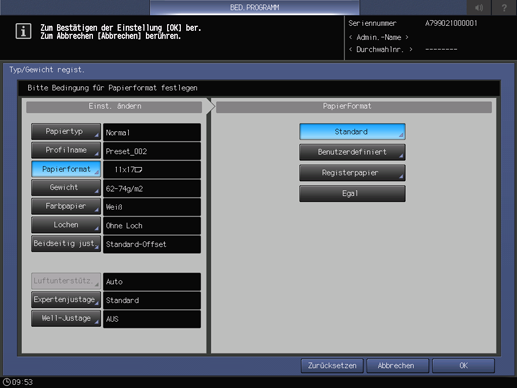
Fahren Sie mit Schritt 8 fort, wenn Sie [Standard] gewählt haben.
Wenn Sie [Benutzerdefiniert] wählen, fahren Sie mit Schritt 9 fort.
Wenn Sie [Registerpapier] wählen, fahren Sie mit Schritt 10 fort.
Wenn Sie [Egal] wählen, fahren Sie mit Schritt 11 fort.
-
Wenn Sie auf [Standard] drücken, wird der Bildschirm [Standardformateinstellung] angezeigt.
Wählen Sie die Taste des gewünschten Standardformats aus.
-
Drücken Sie auf [OK].
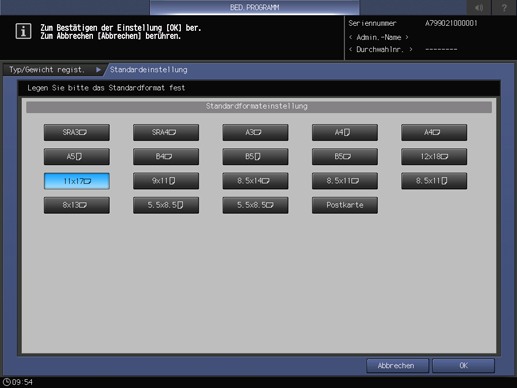
Gehen Sie zu Schritt 11.
-
-
Wenn Sie [Benutzerdefiniert] wählen, wird der Bildschirm [Einstellung benutzerdefiniertes Format] angezeigt.
So legen Sie ein benutzerdefiniertes Format fest:
-
Drücken Sie auf [(1)] und geben Sie über die Tastatur am Touch Display oder mit [
 ] [
] [ ] das gewünschte Längenmaß ein.
] das gewünschte Längenmaß ein.
-
Drücken Sie auf [(2)] und geben Sie über die Tastatur am Touch Display oder mit [
 ] [
] [ ] das gewünschte Breitenmaß ein.
] das gewünschte Breitenmaß ein.
So rufen Sie ein registriertes benutzerdefiniertes Format ab:
-
Drücken Sie auf [Formatabruf]. Der Bildschirm [Formatabruf] wird angezeigt.
-
Verwenden Sie [Zurück] und [Nächste], um zum gewünschten benutzerdefinierten Format zu blättern. Im Bildschirm werden Einträge von [01] bis [20] bereitgestellt.
-
Drücken Sie die Nummerntaste des zu verwendenden benutzerdefinierten Formats und drücken Sie dann auf [OK].
Gehen Sie zu Schritt 11.
-
-
Bei Auswahl von [Registerpapier] wird der Bildschirm [Registerpapiereinstellung] angezeigt.
Wählen Sie aus A4T
 , A4T
, A4T  , 8,5
, 8,5 11T
11T  , und 8,5
, und 8,5 11T
11T  das gewünschte Format aus.
das gewünschte Format aus.Geben Sie über die Tastatur am Touch Display oder mit [
 ][
][ ] die Anzahl der Register ein. Der Einstellungsbereich für die Anzahl von Registern reicht von 1 bis 15.
] die Anzahl der Register ein. Der Einstellungsbereich für die Anzahl von Registern reicht von 1 bis 15.Drücken Sie auf [OK].
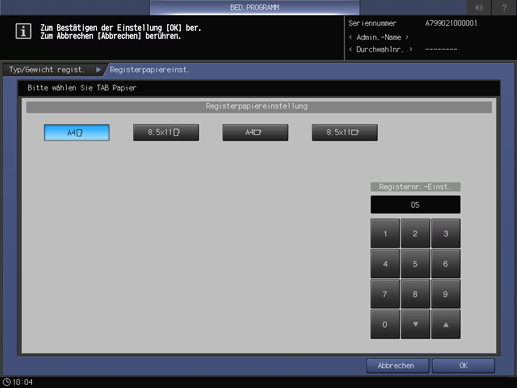
-
Drücken Sie auf [Gewicht].
-
Der Bildschirm [Gewicht] wird angezeigt. Wählen Sie unter [Gewicht] die Taste des gewünschten Gewichts aus.
-
Wählen Sie unter [Einheit ändern] die Taste der gewünschten Einheit aus. Im Bildschirm wird das Papiergewicht in der ausgewählten Einheit angezeigt.
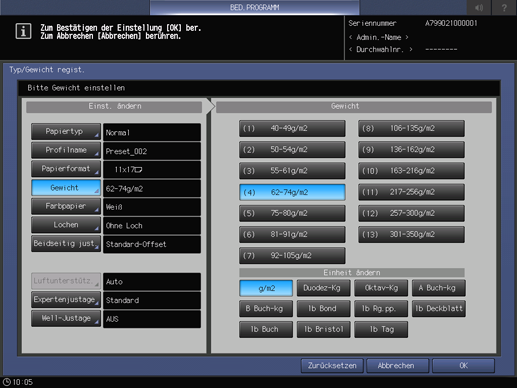
-
-
Drücken Sie auf [Farbpapier].
Wählen Sie die gewünschte Taste für Farbpapier aus.
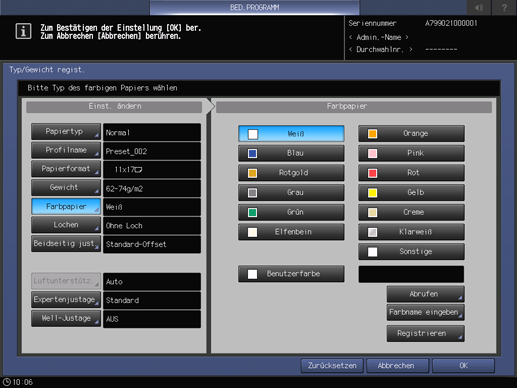
Festlegen des gewünschten Farbnamens:
Drücken Sie auf [Benutzerfarbe]. Der Bildschirm [Farbpapiername eingeben] wird angezeigt.
Geben Sie den gewünschten Farbnamen ein. Es können bis zu 20 Ein-Byte-Zeichen verwendet werden.
Drücken Sie auf [OK].
-
Drücken Sie zum Ändern des angegebenen Farbnamens auf [Farbname eingeben], um den Bildschirm [Farbpapiername eingeben] aufzurufen, und ändern Sie dann den Namen.
Registrieren des gewünschten Farbnamens:
Drücken Sie auf [Registrieren]. Der Bildschirm [Farbname registr.] wird angezeigt.
Rufen Sie die Taste der zu registrierenden Nummer auf und verwenden Sie bei Bedarf zum Blättern [Zurück] und [Nächste]. Im Bildschirm werden Einträge von [001] bis [100] bereitgestellt.
Drücken Sie die Taste der zu registrierenden Nummer und drücken Sie dann auf [Hinzufügen].
Gegen Sie den zu registrierenden Farbnamen ein und drücken Sie dann auf [OK].
-
Zum Löschen eines registrierten Farbnamens drücken Sie die Taste der zu löschenden Nummer und drücken dann auf [Löschen].
Abrufen eines registrierten Farbnamens:
Drücken Sie auf [Abrufen]. Der Bildschirm [Farbname abrufen] wird angezeigt.
Rufen Sie die Taste der gewünschten Nummer auf und verwenden Sie bei Bedarf zum Blättern [Zurück] und [Nächste]. Im Bildschirm werden Einträge von [001] bis [100] bereitgestellt.
Drücken Sie die Nummerntaste links neben dem zu verwendenden Farbnamen und drücken Sie dann auf [OK].
-
-
Drücken Sie auf [Lochen].
Wählen Sie [Mit Loch], wenn Sie Papier mit Abheftlöchern verwenden. Für ungelochtes Papier drücken Sie auf [Ohne Loch].
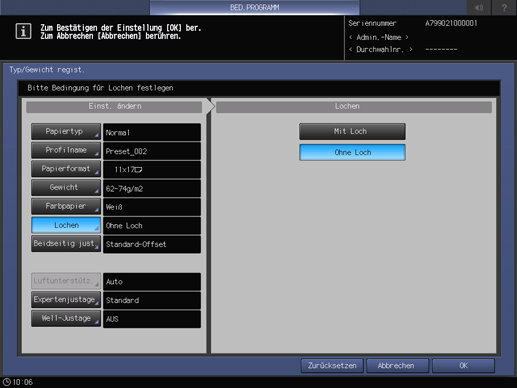
-
Drücken Sie auf [Beidseitig just.].
Ausführliche Informationen über die Funktion "Beidseitig justieren" finden Sie Bildschirm "Beidseitig justieren".
-
Wenn Sie die Einstellung [Zoom] für [Vorders.] oder [Rückseite], die Einstellung [Bildversatz] oder die Einstellung [Synchron.bausch] ändern, wechselt die Anzeige "Beidseitig justieren" zu [Offset geändert].
-
Wenn Sie auf [Zurücksetzen] drücken, werden alle Einstellungen für "Beidseitig justieren" auf die Standardwerte zurückgesetzt.
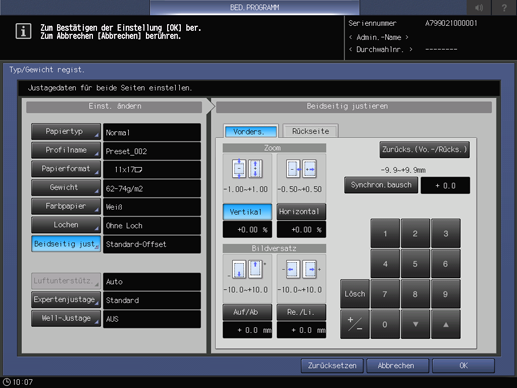
-
-
Drücken Sie auf [Expertenjustage].
-
Wählen Sie unter [Fixiertemperatureinstellung] (wird aufgerufen durch einen Druck auf [Nächste] unter [Versatz Vorderkante1(vorne)]) die Schaltfläche der gewünschten Justage aus und geben Sie dann über die Bildschirmtastatur, mit der Taste [
 ] oder [
] oder [ ] oder über die Tastatur am Bedienfeld den numerischen Wert ein.
] oder über die Tastatur am Bedienfeld den numerischen Wert ein.
-
Drücken Sie auf [+/-], um anzugeben, ob der Wert positiv oder negativ sein soll.
-
Drücken Sie auf [Nächste], um den Einstellungsbildschirm anzuzeigen.
-
Richten Sie Einstellungen für die folgenden Elemente ein.
[Proz.geschw.einst.], [Vorderk.-Transf.einst.], [Fehlzentrierungsstauerk.], [Fehlzentr.korrigier.], [Fixier-PPM-Justage]
-
Drücken Sie auf [OK], um die Einstellung abzuschließen. Wenn Sie die Änderung abbrechen möchten, drücken Sie auf [Abbrechen]. In beiden Fällen wird wieder der Bildschirm [Typ/Gewicht regist.] angezeigt.
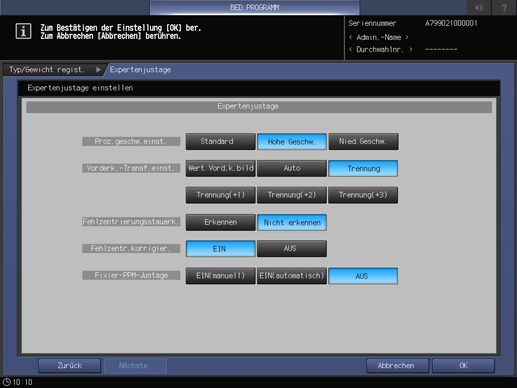
-
-
Drücken Sie auf [Well-Justage].
-
Wählen Sie [Nach oben korrigieren], um die Wellung des Ausgabepapiers zu korrigieren. Die Justage kann für Papier mit einem Gewicht von 40 g/m2 bis 256 g/m2 / 10 lb Bond bis 68 lb Bond vorgenommen werden.
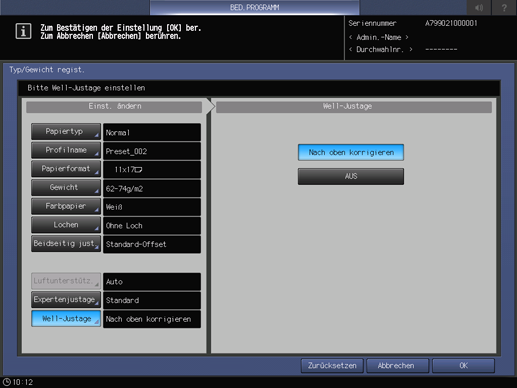
-
-
Drücken Sie im Bildschirm [Typ/Gewicht regist.] auf [OK]. Der Bildschirm [Pap.einst.reg./lö.] wird wieder angezeigt.
-
Drücken Sie auf [Schließen], um zum Bildschirm [Menü für Kassetteneinstellungen] zurückzukehren.
Löschen von Papierparametern
-
Gehen Sie wie unter Benutzereinstellung beschrieben vor, um den Bildschirm [Benutzereinstellung] anzuzeigen.
-
Drücken Sie auf [Systemeingaben] im Bildschirm [Benutzereinstellung] und drücken Sie dann nacheinander auf [Kassetteneinstellung] und [Papiereinstellung].
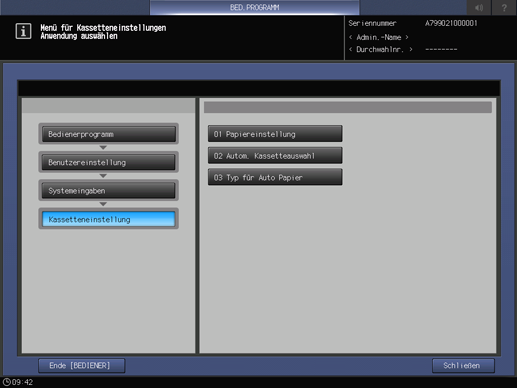
-
Drücken Sie auf [Papierprofileinstellung].
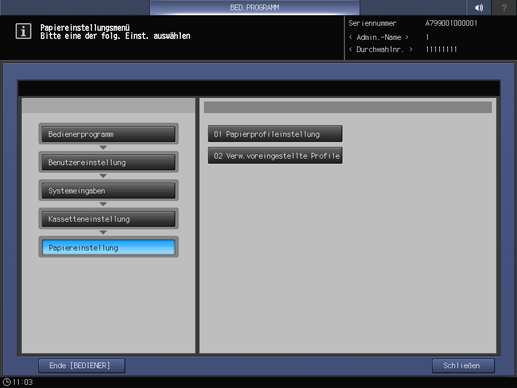
Der Bildschirm [Papiereinstellung registrieren/löschen] wird angezeigt.
-
Wählen Sie die Zeile, die aus der Liste der Papierparameter gelöscht werden soll, und drücken Sie dann auf [Löschen].
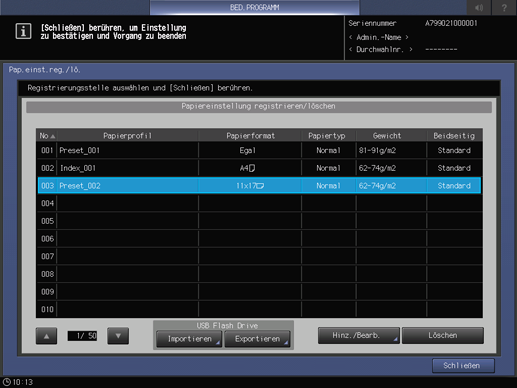
-
Drücken Sie im Bestätigungsdialogfeld auf [Ja].
-
Oder drücken Sie zum Abbrechen auf [Nein].
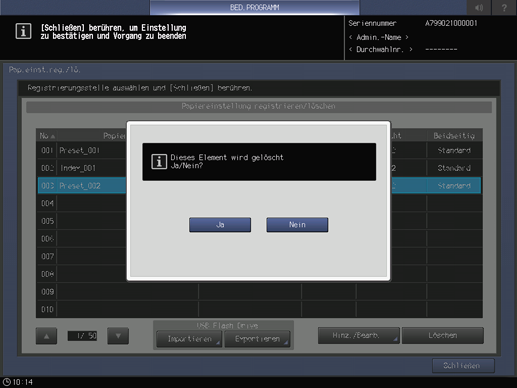
-
-
Drücken Sie auf [Schließen], um zum Bildschirm [Menü für Kassetteneinstellungen] zurückzukehren.
USB-Import-/-Export-Funktion für die Papiereinstellung
Mit der USB-Import-/-Export-Funktion können die auf diesem System registrierten Papiereinstellungsdaten auf einem USB-Flash-Laufwerk gespeichert und dann auf einem anderen System desselben Modells registriert werden. Für den Import oder Export der Papiereinstellungsdaten müssen Sie ein USB-Flash-Laufwerk mit einem USB-Anschluss des Systems verbinden. Es kann nur ein USB-Flash-Laufwerk am System angeschlossen werden.
-
Bei Auswahl der Option [Alle] werden alle Papierformat- und Papiereinstellungsdaten, die auf dem USB-Flashlaufwerk gespeichert sind, importiert. Die im System registrierten Daten werden dabei überschrieben.
-
Wenn Sie die Option [Einzeln] wählen, werden die Papiereinstellungsdaten importiert. Die Daten werden neu auf dem System angelegt oder es werden vorhandene Daten auf dem Computer überschrieben. Mit der Option [Neu speich.] können bis zu 500 Datenelemente abzüglich der bereits auf dem System registrierten Daten importiert werden. Mit der Option [Überschreib.] können bis zu 500 Datenelemente importiert werden.
-
Mit der Exportfunktion werden sämtliche Papiereinstellungsdaten eines Systems auf einem USB-Flash-Laufwerk gespeichert.
Importieren von Papiereinstellungsdaten
-
Gehen Sie wie unter Benutzereinstellung beschrieben vor, um den Bildschirm [Benutzereinstellung] anzuzeigen.
-
Drücken Sie auf [Systemeingaben] im Bildschirm [Benutzereinstellung] und drücken Sie dann nacheinander auf [Kassetteneinstellung] und [Papiereinstellung].
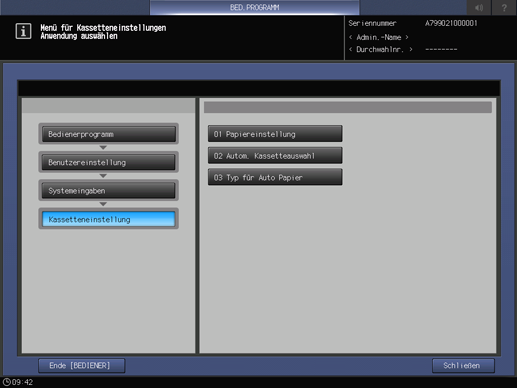
-
Drücken Sie auf [Papierprofileinstellung].
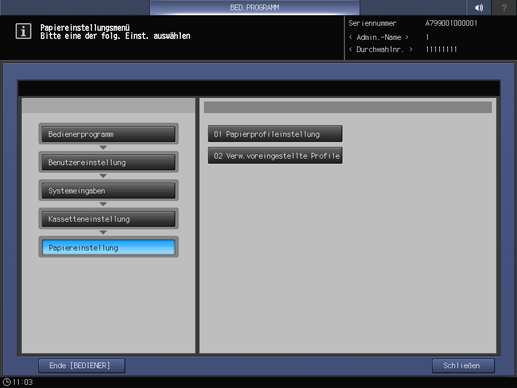
Der Bildschirm [Papiereinstellung registrieren/löschen] wird angezeigt.
-
Drücken Sie auf [Importieren].
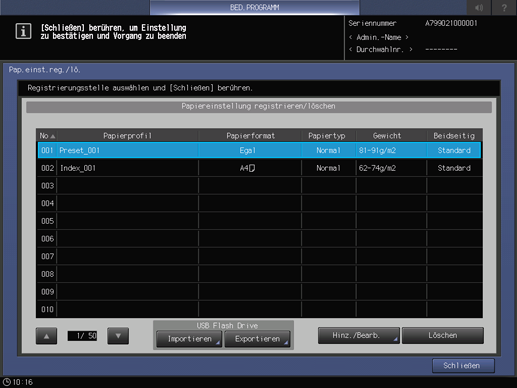
Der Bildschirm [USB-Import] wird angezeigt.
-
Wählen Sie die Daten, die importiert werden sollen, und drücken Sie dann auf [Alle] oder [Einzeln].
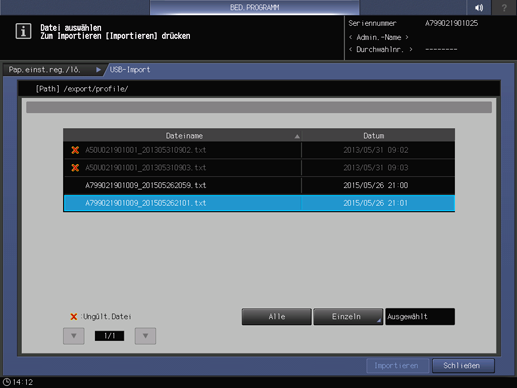
-
Wenn Sie auf [Alle] drücken, gehen Sie zu Schritt 5.
-
Wenn Sie auf [Einzeln] drücken, gehen Sie zu Schritt 6.
-
Das Zeichen
wird links neben den Dateinamen der Daten angezeigt, die nicht importiert werden können.
-
-
Drücken Sie auf [Importieren], um alle Daten zu ändern.
-
Das Bestätigungsdialogfeld wird angezeigt. Drücken Sie zur Bestätigung auf [Ja]. Zum Abbrechen drücken Sie auf [Nein].
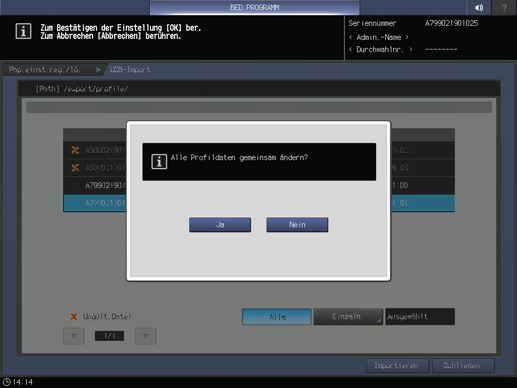
In jedem Fall wird wieder der Bildschirm [Papiereinstellung registrieren/löschen] angezeigt.
-
-
Wenn der Bildschirm [Einzeln] angezeigt wird, wählen Sie die zu importierenden Papiereinstellungsdaten.
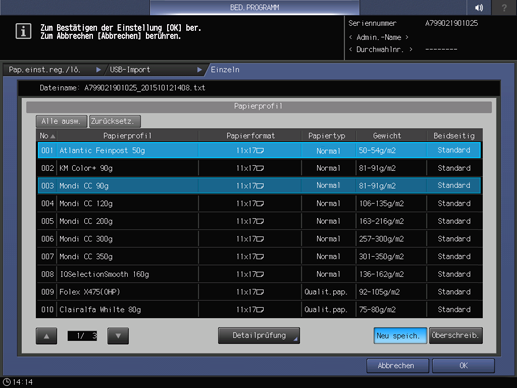
-
Drücken Sie auf [Alle wählen], um alle Daten auszuwählen. Wenn Sie die Auswahl aller Daten abbrechen möchten, drücken Sie auf [Zurücksetzen].
-
Wenn Sie die Details der ausgewählten Daten anzeigen möchten, drücken Sie auf [Detailprüfung].
-
-
Wählen Sie [Neu speich.] oder [Überschreib.].
-
Mit "Neu speich." werden die Daten zu einer leeren Papiereinstellungsnummer im System importiert.
-
Mit "Überschreib." werden die Daten zu einer vorhandenen Papiereinstellungsnummer im System importiert.
-
-
Drücken Sie auf [OK].
Der Bildschirm [USB-Import] wird wieder angezeigt.
-
Drücken Sie auf [Importieren].
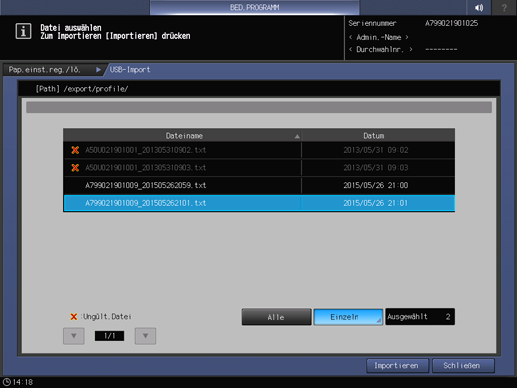
Das Bestätigungsdialogfeld wird angezeigt.
-
Drücken Sie zur Bestätigung auf [Ja]. Zum Abbrechen drücken Sie auf [Nein] (Das Bestätigungsdialogfeld ist in Abhängigkeit davon, ob [Neu speich.] oder [Überschreib.] ausgewählt wurde, unterschiedlich. Im folgenden Beispiel wird der Bildschirm für [Neu speich.] dargestellt).
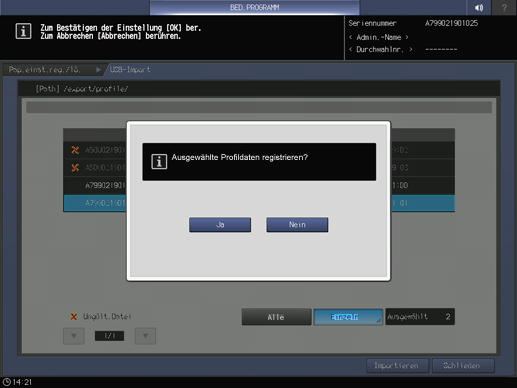
In jedem Fall wird wieder der Bildschirm [Papiereinstellung registrieren/löschen] angezeigt.
Exportieren von Papiereinstellungsdaten
-
Gehen Sie wie unter Benutzereinstellung beschrieben vor, um den Bildschirm [Benutzereinstellung] anzuzeigen.
-
Drücken Sie auf [Systemeingaben] im Bildschirm [Benutzereinstellung] und drücken Sie dann nacheinander auf [Kassetteneinstellung] und [Papiereinstellung].
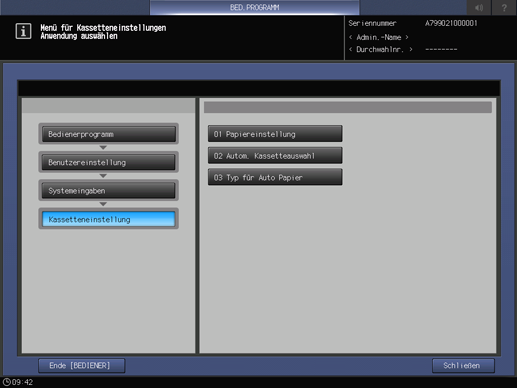
-
Drücken Sie auf [Papierprofileinstellung].
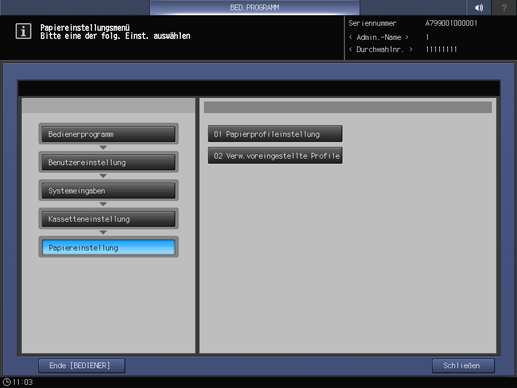
Der Bildschirm [Papiereinstellung registrieren/löschen] wird angezeigt.
-
Drücken Sie auf [Exportieren].
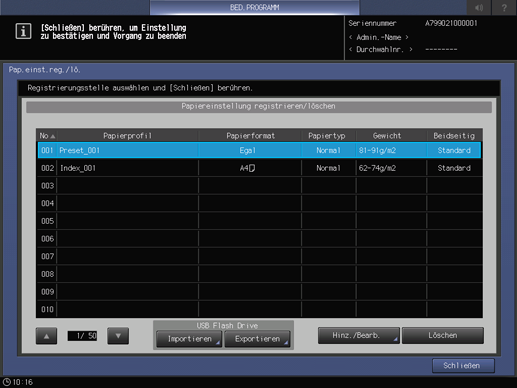
Der Bildschirm für die Eingabe des Dateinamens der exportierten Papiereinstellungsdaten wird angezeigt.
-
Geben Sie den Dateinamen ein und drücken Sie dann auf [OK].
-
Der Standarddateiname wird in der folgenden Form und Reihenfolge angezeigt.
Gerätenummer (13-stellig)_Jahr (4-stellig) Monat (2-stellig) Tag (2-stellig) Stunde (2-stellig) Minute (2-stellig)
-
Für den Dateinamen können bis zu 60 Ein-Byte-Zeichen eingegeben werden.
-
Wenn Sie den Dateinamen nicht ändern möchten, drücken Sie ohne jede weitere Eingabe auf [OK].
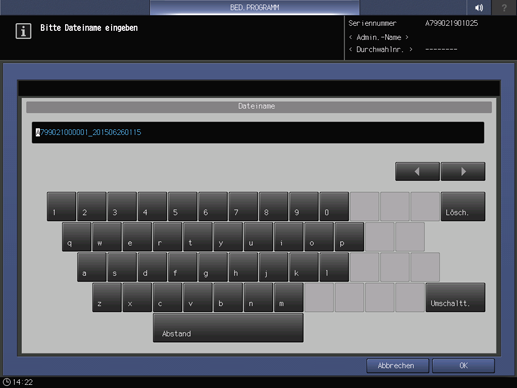
-
